怎么把网盘的文件下载到电脑 怎样将百度网盘上的文件保存到电脑上
更新时间:2024-01-30 17:52:09作者:jiang
如今随着互联网的高速发展,网盘已经成为人们日常生活中不可或缺的一部分,百度网盘作为最受欢迎的网盘之一,为用户提供了便捷的文件存储和共享服务。有时我们可能需要将网盘上的文件下载到电脑上进行进一步的编辑或备份。如何将百度网盘上的文件保存到电脑上呢?下面将为大家介绍几种简便的方法,帮助您快速实现文件的下载与保存。
具体方法:
1.首先打开电脑桌面上的百度网盘
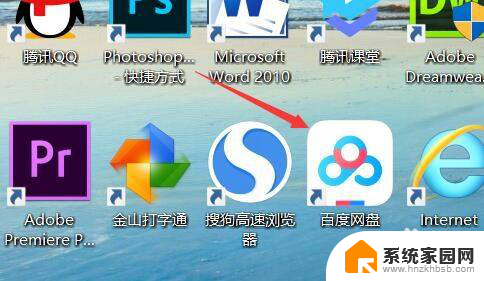
2.进入到百度网盘,点击“我的网盘”,选择文件夹
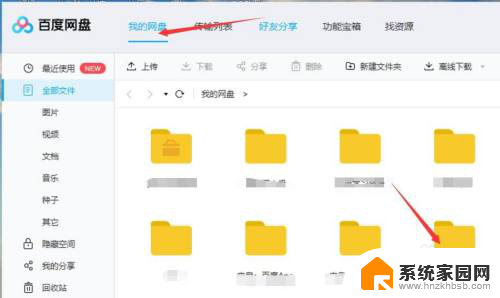
3.点击文件夹,选择要保存的文件,点击鼠标右键,跳出菜单栏,点击“下载”
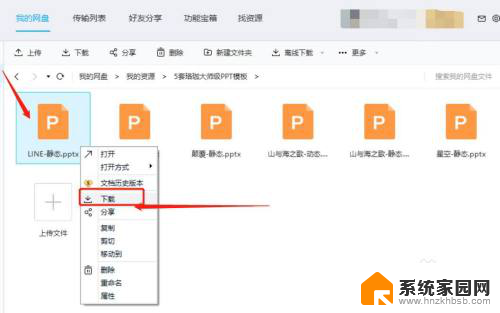
4.会跳出提示页面,点击“浏览”选项
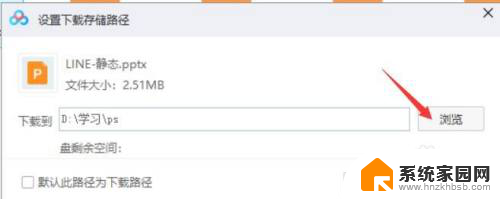
5.选择桌面,点击“确定”
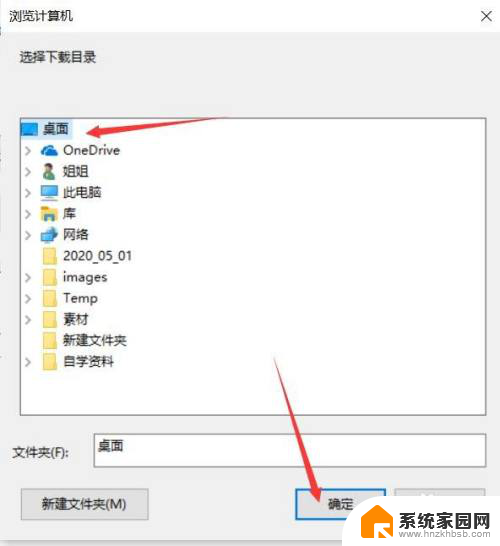
6.返回跳出的提示页面,点击“下载”
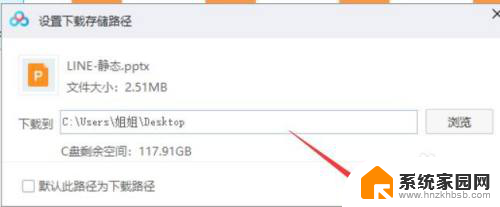
7.最后,在百度网盘的传输列表上。就能看到文件下载的进度了,之后就可以在桌面上看得到。
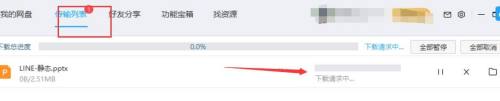
以上就是如何将网盘中的文件下载到电脑的全部内容,如果你遇到类似情况,请参照我的方法进行处理,希望能对大家有所帮助。
怎么把网盘的文件下载到电脑 怎样将百度网盘上的文件保存到电脑上相关教程
- 百度网盘下载文件怎么保存到我的资源 怎样把别人分享的百度网盘文件保存到自己的网盘
- 百度网盘怎么下载到电脑 如何将百度网盘文件保存到电脑上
- 怎样下载文件夹到桌面 百度网盘文件保存到电脑
- 百度网盘共享文件怎么保存 分享的百度网盘文件如何保存到自己的网盘
- 如何将百度网盘的文件下载到电脑 如何将百度网盘文件下载到电脑
- 如何保存u盘里的文件 如何将电脑中的文件保存到U盘上
- 如何把优盘上的文件拷到电脑上 如何将文件复制到U盘
- 怎样把桌面文件自动保存到d盘 怎样将电脑桌面文件保存到D盘
- 怎么样把文件保存到桌面 桌面上保存电脑文件方法
- 百度网盘里面的文件怎么导出来 百度网盘文件导出教程
- 拷到u盘的文件不见了 U盘复制文件后拔出文件丢失怎么办
- 键盘上那个是删除按键 电脑键盘删除键是哪个
- 电脑壁纸不能铺满屏幕 电脑桌面背景壁纸两边留黑边怎么调整
- 怎么把电脑宽带连接改成wifi 怎样把电脑变成WiFi热点
- window关闭进程 windows关闭进程命令
- 手机锁屏壁纸在哪里设置 如何设置手机锁屏壁纸
电脑教程推荐